
Агуулгын хүснэгт:
- Зохиолч John Day [email protected].
- Public 2024-01-30 11:03.
- Хамгийн сүүлд өөрчлөгдсөн 2025-01-23 15:00.
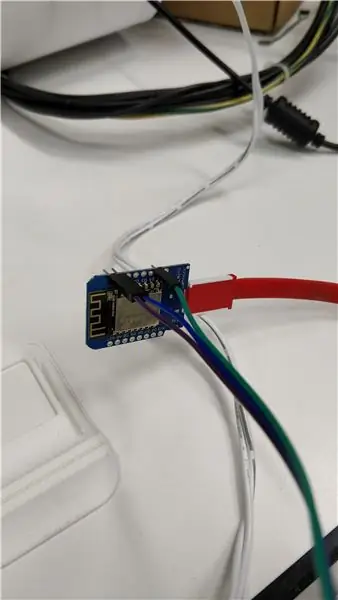
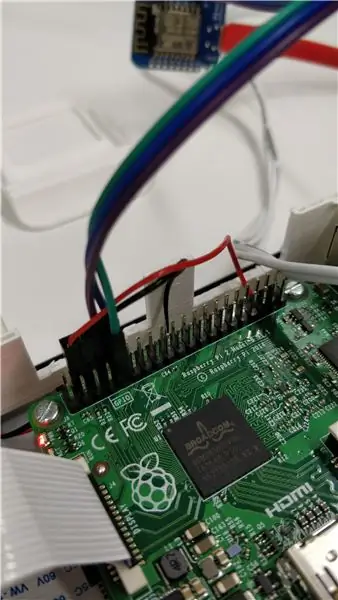
Wemos D1 mini R2 ашиглан Raspberry Pi -тай харилцах.
Алхам 1: Алхам 1: Flash Wemos D1 R2 Mini
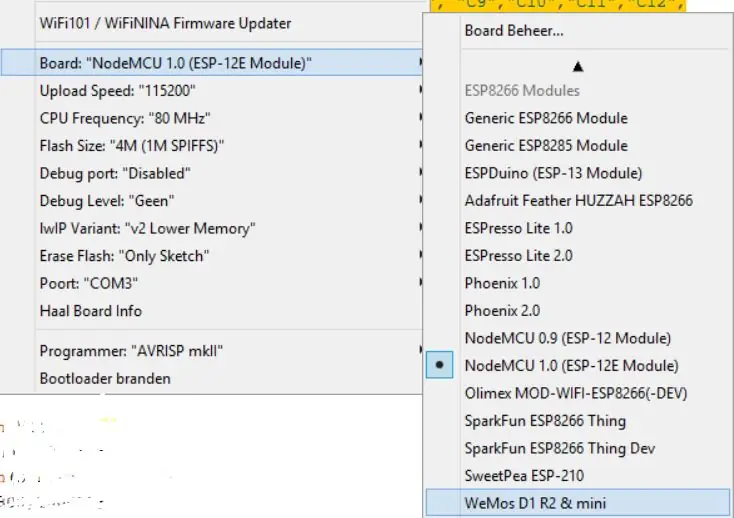
Дараах кодыг Wemos D1 R2 mini руу байршуулна уу.
/ * * ESP8266 Гүн унтах горим
*/
хүчингүй тохиргоо () {
ESP.deepSleep (0);
}
void loop () {
}
Алхам 2: Алхам 2: Raspberry Pi дээрх консолын үйлчилгээг идэвхгүй болгох
Цуваа-getty үйлчилгээг идэвхгүй болгох.
sudo systemctl [email protected]ийг идэвхгүй болгох
"/Boot/cmdline.txt" -ийг нээнэ үү.
sudo нано /boot/cmdline.txt
"Console = serial0, 115200" -ийг устгаад файлыг хадгална уу.
Дахин ачаална уу.
sudo дахин ачаална уу
Алхам 3: Алхам 3: Raspberry Pi -ийг Wemos D1 R2 Mini -тэй холбоно уу
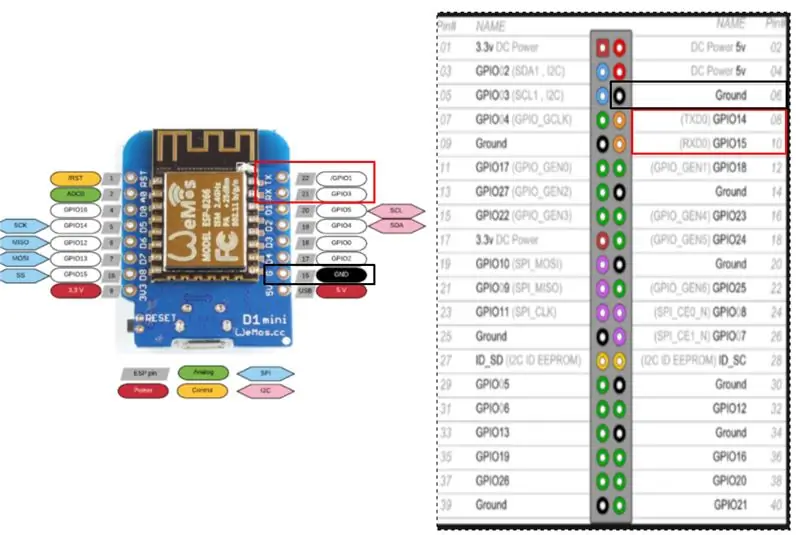
RX RX
TX TX
GND GND
Алхам 4: Алхам 4: Python скриптийг байршуулна уу
Raspberry Pi дээрээ дараах кодыг ажиллуулна уу.
импортын цаг цуврал
сер = цуваа. Цуврал (порт = '/dev/ttyUSB0', baudrate = 9600, parity = serial. PARITY_NONE, stopbits = serial. STOPBITS_ONE, bytesize = serial. EIGHTBITS, timeout = 1) counter = 0
байхад 1:
x = ser.readline () хэвлэх x
ssssss
Алхам 5: Алхам 5: Цуваа мэдээллийг Putty -д оруулах
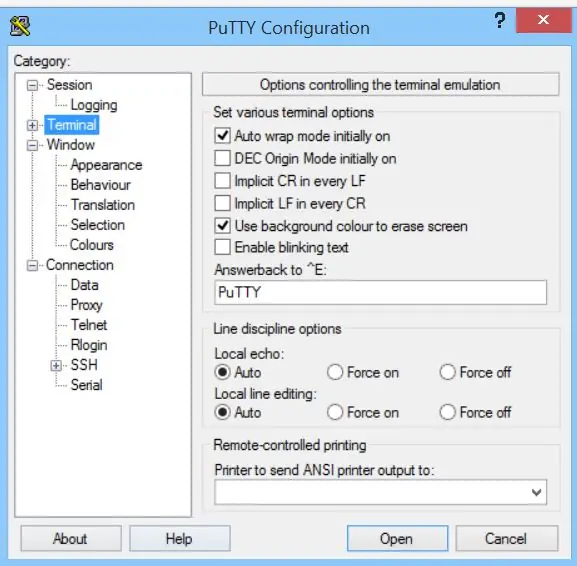
Putty дээр цуваа өгөгдлийг бичээд Raspberry Pi дээрх цуурайг үзээрэй.
Зөвлөмж болгож буй:
Цахилгаан ба хийн тоолуурыг (Бельги/Голланд) уншиж, Thingspeak -д байршуулах: 5 алхам

Цахилгаан ба хийн тоолуур (Бельги/Голланд) -ийг уншиж, Thingspeak -д байршуулах: Хэрэв та өөрийн эрчим хүчний хэрэглээ эсвэл бага зэрэг дэмий зүйлд санаа зовж байгаа бол ухаалаг гар утсан дээрээ сонирхолтой шинэ дижитал тоолуурын өгөгдлийг харахыг хүсч магадгүй юм. төслийн хувьд бид одоогийн өгөгдлийг Бельги эсвэл Голландын дижитал цахилгаан төхөөрөмжөөс авах болно
Uno ашиглан ESP8266 WeMos D1 R1 Wifi процессор ашиглан ESP32-камер ашиглан зураг авах, илгээх: 7 алхам

ESP8266 WeMos D1 R1 Wifi процессор ашиглан Uno ашиглан ESP32-Cam ашиглан зураг авах, илгээх: Uno ашиглан ESP8266 WeMos D1 R1 WiFI процессор ашиглан ESP32-Cam (OV2640) ашиглан зураг авч имэйлд илгээж, Google Драйвт хадгалаад илгээнэ үү. Twilio ашиглан Whatsapp. Шаардлага: Uno -той ESP8266 WeMos D1 R1 WiFI процессор (https: // protosupplies
Arduino Nano болон цуваа плоттер ашиглан хэт авианы радар: 10 алхам

Arduino Nano болон Serial Plotter -ийг ашиглан хэт авианы радар: Энэхүү зааварчилгаанд бид servo номын сангийн үндсэн мэдлэг, хэт авианы мэдрэгчийг тохируулах, радар болгон ашиглах болно. Энэ төслийн үр дүн цуваа плоттер дэлгэц дээр харагдах болно
Хэт авианы мэдрэгч (HC-SR04) өгөгдлийг 128 × 128 LCD дэлгэц дээр уншиж, Matplotlib ашиглан дүрслэх: 8 алхам

Хэт авианы мэдрэгч (HC-SR04) өгөгдлийг 128 × 128 LCD дэлгэц дээр уншиж, Matplotlib ашиглан дүрслэн харуулах: Энэхүү зааварт бид MSP432 LaunchPad + BoosterPack ашиглан хэт авианы мэдрэгчийн (HC-SR04) өгөгдлийг 128 × 128 дээр харуулах болно. LCD, өгөгдлийг компьютерт цувралаар илгээж, Matplotlib ашиглан дүрслэнэ үү
Jott ашиглан зааварчилгааг дахин бүү бичээрэй: 4 алхам
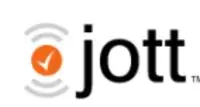
Jott ашиглан дахин зааварчилгаа бичиж болохгүй: Та өвдөж, зааварчилгаа бичихээс залхаж байна уу? Хэрэв та зүгээр л оронд нь хэлж чадвал яах вэ? Жоттын тусламжтайгаар та чадна. Жотт бол таны дуу хоолойг текст болгон хөрвүүлдэг үнэгүй үйлчилгээ юм. Дараа нь та энэ текстийг аваад зааварчилгаа болгон хуулж болно
